cpanel یکی از محبوبترین و پرکاربردترین پنلهای مدیریت وبسایت است که توسط شرکت های میزبان هاست ارائه میشود. این ابزار ارائه دهنده خدمات وبهاستینگ امکانات گستردهای را برای مدیریت وبسایت،ایمیل ها، پایگاه دادهها، فایلها و سایر جنبههای مرتبط با میزبانی وب فراهم میکند.در این آموزش قصد داریم ضمن معرفی و کاربرد cpanel به آموزش ورود به cpanel هم بپردازیم.
cPanel به کاربران امکان میدهد تا به راحتی و بدون نیاز به دانش فنی عمیق، وبسایتهای خود را مدیریت و پیکربندی کنند. از جمله امکانات اصلی آن میتوان به مدیریت فایلها، بک آپ گیری از سایت، مدیریت پایگاه دادهها، نصب اسکریپتهای مختلف با استفاده از نرمافزار Softaculous، مدیریت دامنهها و زیردامنهها، مدیریت پست الکترونیکی و فیلترینگ اسپم، مدیریت امنیتی و اعطای دسترسیهای مختلف به کاربران و… اشاره کرد.
با استفاده از رابط کاربری گرافیکی و سادهای که cPanel فراهم میکند، کاربران میتوانند به راحتی تمامی جنبههای مرتبط با مدیریت وبسایت خود را کنترل کنند. این ابزار برای کاربرانی که به دنبال راحتی و کارآیی در مدیریت وبسایتهای خود هستند، بسیار مفید واقع میشود.
مزایای استفاده از cpanel چیست؟
استفاده از یک کنترل پنل هاست مانند cPanel مزایای بسیاری دارد که در مدیریت وبسایتها و میزبانی وب بسیار کمک کننده است. در زیر تعدادی از این مزایا ذکر شده است.
رابط کاربری ساده
کنترل پنلهای هاست معمولاً رابط کاربری گرافیکی و سادهای دارند که حتی کاربران مبتدی هم به راحتی میتوانند از آنها استفاده کنند. این کنترل پنلها ویژگیهای مختلفی مانند مدیریت فایلها، پایگاه دادهها، ایمیلها و … را فراهم میکنند.
مدیریت هر چه بهتر کاربران
با استفاده از کنترل پنل میتوانید دسترسیها و مجوزهای مختلف را به کاربران مختلف اختصاص دهید. به عنوان مثال، میتوانید یک کاربر را به عنوان مدیر سایت تعیین کنید و به کاربران دیگر دسترسی محدودتری اعطا کنید.
نصب آسان نرمافزارها با یک کلیک
بسیاری از کنترل پنلها ابزارهایی مانند Softaculous یا Installatron را فراهم میکنند که به کمک آنها میتوانید به راحتی اسکریپتهای مختلفی مانند WordPress، Joomla، Drupal و … را نصب کنید.
خلاصی از هک شدن سایت
کنترل پنلها ابزارهای مدیریت امنیتی مختلفی را ارائه میدهند که به شما کمک میکنند وبسایت خود را در برابر حملات مختلف محافظت کنید، از جمله فایروال، فیلترینگ اسپم، محدود کردن دسترسیها و …
به طور کلی، استفاده از یک کنترل پنل هاست ابزاری قدرتمند و موثر برای مدیریت وبسایتها و میزبانی سایت است که امکانات گستردهای را به کاربران ارائه میدهد و به آنها کمک میکند تا به راحتی و با کارآیی بالا وبسایتهای خود را مدیریت کنند.
آموزش ورود به cpanel
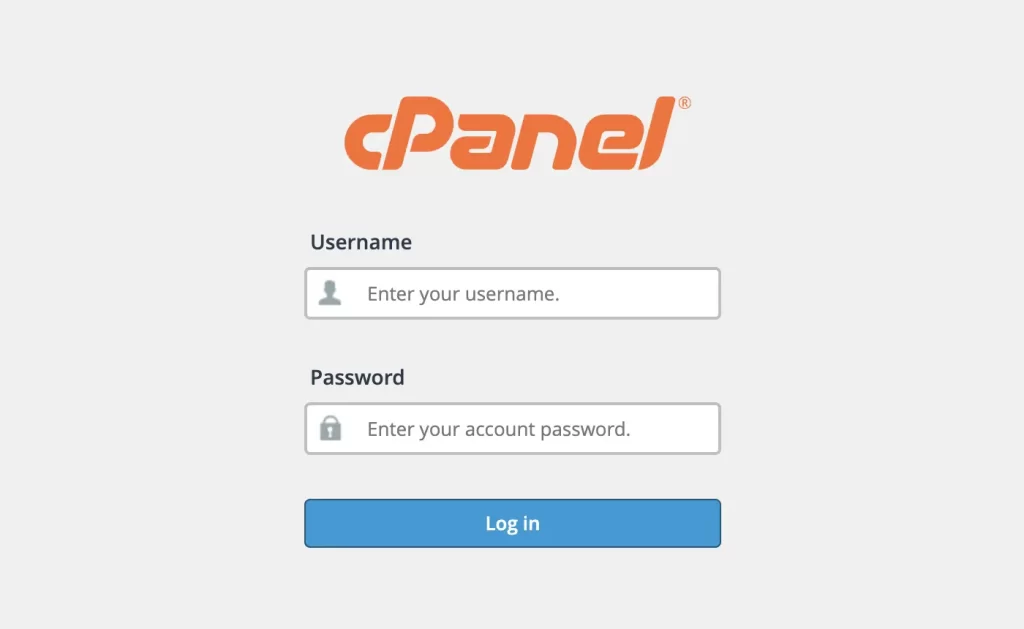
در اغلب موارد، اطلاعات ورود به cPanel از طریق ایمیل یا پنل کاربری کاربر اراعه میشود. این اطلاعات شامل آدرس ورود، نام کاربری و رمز عبور است.
در مرحله بعد کافی است تا مرورگر وب خود را باز کنید و آدرس cPanel را در نوار آدرس وارد کنید. معمولاً آدرس cPanel به صورت `http://yourdomain.com/cpanel` یا `http://yourdomain/2083` است. سپس Enter را فشار دهید.
پس از ورود به صفحه ورود cPanel، نام کاربری و رمز عبور خود را در فیلدهای مربوطه وارد کنید. سپس بر روی دکمه “ورود” یا “Login” کلیک کنید.
تبریک می گویم!با موفقیت وارد cPanel شدهاید. از اینجا میتوانید به تنظیمات و مدیریت مختلف هاست خود دسترسی پیدا کنید، از جمله مدیریت فایلها، پایگاه دادهها، ایمیلها و … که در این آموزش در مورد هر کدام از بخش های موجود در سی پنل توضیحاتی را به شما خواهم داد.
بخش های مهم مدیریتی cpanel که باید بدانید!
سی پنل دارای بخش های مهمی است که اگر شما به عنوان یک مدیر سایت با قسمت های مختلف آن آشنایی نداشته باشید ممکن است در آینده این عدم آگاهی به سایتتان خسارت جبران ناپذیری وارد کند.در این قسمت سعی کردیم مهم ترین بخش های مدیریتی موجود در cPanel را به طور خلاصه با هم مرور کنیم پس در ادامه این آموزش همراه باشید.
مدیریت فایلها (File Manager)
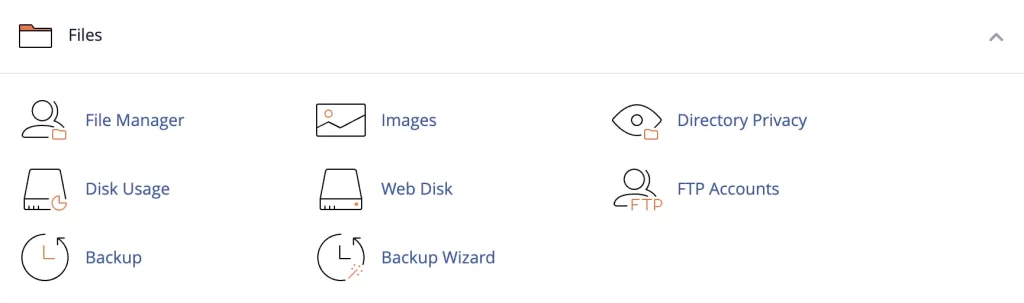
این ابزار به شما امکان میدهد تا فایلها و پوشههای مختلف را در سرور خود مدیریت کنید، فایلها را آپلود یا دانلود کنید، آنها را ویرایش کنید و پوشهها را ایجاد یا حذف کنید.
فایل منیجر در cPanel یک ابزار قدرتمند برای مدیریت فایلها در هاست شماست. با استفاده از این ابزار، شما میتوانید فایلها و پوشههای مختلف را در سرور خود مشاهده، ایجاد، ویرایش، حذف و مدیریت کنید. در ادامه به برسی دقیق تری از این قسمت خواهیم پرداخت.
ابتدا طبق مراحل گفته شده در بالا وارد حساب کاربری cPanel خود شوید.
طبق بخش آموزش ورود به cpanel وارد کنترل پنل خودتان شوید، در بخش “Files” یا “Files Manager” را پیدا کنید و بر روی آن کلیک کنید.
هنگام ورود به فایل منیجر، شما به پوشه “public_html” منتقل میشوید که این پوشه معمولاً حاوی فایلهای وبسایت شماست. میتوانید به هر پوشهای که مد نظرتان است بروید.
حالا شما فایلها و پوشههای موجود در مسیر انتخاب شده را مشاهده میکنید.
برای مدیریت فایلها، میتوانید از گزینههای مختلفی مانند آپلود، دانلود، حذف، تغییر نام، کپی کردن و… استفاده کنید. برای مثال، برای آپلود یک فایل جدید، بر روی دکمه “Upload” کلیک کنید و فایل مورد نظر را انتخاب کنید.
با کلیک بر روی نام یک فایل، میتوانید آن را ویرایش کنید. این امکان به شما اجازه میدهد تا متن، کد یا هر نوع فایل متنی دیگری را ویرایش کنید.
و در مرحله آخر برای خروج از فایل منیجر، میتوانید از دکمه “Go Back to Home” یا “بازگشت به صفحه اصلی” استفاده کنید.
مدیریت پایگاه دادهها (Database)
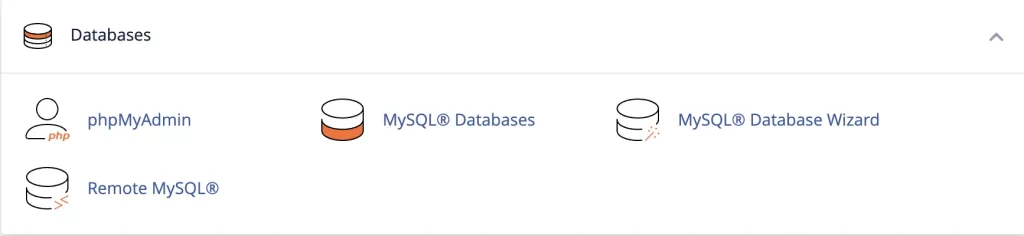
Database در cPanel یکی از ابزارهای اصلی برای مدیریت پایگاههای داده MySQL در هاست شماست. این ابزار به شما امکان میدهد تا پایگاههای دادههای خود را ایجاد کنید، مدیریت کنید، جداول را ایجاد کنید، کوئریها را اجرا کنید و اقدامات دیگری انجام دهید.همچنین دیتابیس محل ذخیره سازی داده های شماست از این رو بسیار حائز اهمیت است.
همچنین شما از این طریق می توانید به طور مرتب از دیتابیس خود نسخه پشتیبان تهیه کنید و در صورت نیاز بتوانید دوباره از این داده ها استفاده کنید بدون این که نگران از دست رفتن داده های خود باشید.اگر در این خصوص اطلاعات چندان زیادی ندارید پیشنهاد می کنم آموزش تهیه نسخه پشتیبان از پایگاه داده وردپرس را مطالعه کنید.در این آموزش صفر تا صد چگونگی تهیه نسخه پشتیبان از دیتابیس را به طور کامل توضیح داده ایم.
برای این که بتوانید در این قسمت یک کاربر ایجاد کنید و به آن دسترسی مورد نیاز را بدهید نیاز است که مراحل زیر را دنبال کنید.
پس از اینکه وارد cPanel شدید، نیاز است که گزینه “Databases” یا “MySQL Database” را پیدا کنید و بر روی آن کلیک کنید.
در صفحه مدیریت MySQL Database، باید یک نام برای پایگاه داده جدید خود انتخاب کنید و بر روی دکمه “Create Database” یا “ایجاد پایگاه داده” کلیک کنید.
بعد از ایجاد پایگاه داده، باید یک کاربر برای این پایگاه داده ایجاد کنید. برای این کار، بر روی “Add User” یا “افزودن کاربر” کلیک کنید و نام کاربری و رمز عبور مورد نظر را وارد کنید.
حالا باید مجوزهای مورد نیاز برای کاربر انتخاب شود. این مجوزها شامل اقداماتی مانند SELECT، INSERT، UPDATE، DELETE و… هستند. برای این کار، مجوزهای مورد نظر را انتخاب کنید و بر روی دکمه “Add” یا “افزودن” کلیک کنید.
حالا میتوانید با استفاده از اطلاعات پایگاه داده ایجاد شده، به آن متصل شوید. از طریق برنامههای مختلفی مانند phpMyAdmin میتوانید به پایگاه داده متصل شوید و جداول را مدیریت کنید.
مدیریت دامنهها (Domains)
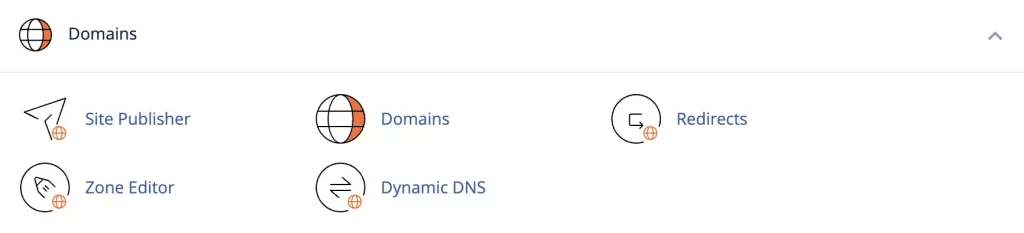
در cPanel، بخش “Domains” امکانات مربوط به مدیریت دامنهها و زیردامنهها را فراهم میکند. این ابزار به شما اجازه میدهد تا دامنهها و زیردامنههای خود را مدیریت کنید.
وارد بخش “Domains” یا “Domain Manager” شوید و بر روی آن کلیک کنید.
مدیریت دامنهها
از این قسمت میتوانید دامنههای موجود در حساب خود را مدیریت کنید. این شامل عملیاتی مانند افزودن یک دامنه جدید، حذف یک دامنه، تغییر دامنه پارک شده، تغییر DNS، و … میشود.
مدیریت زیردامنهها
این قسمت به شما امکان میدهد تا زیردامنههای خود را مدیریت کنید. شما میتوانید زیردامنههای جدید ایجاد کنید، زیردامنههای موجود را حذف کنید، و به زیردامنههای موجود پیکربندیهای اضافی مانند انتقال به مسیری خاص را اعمال کنید.
تنظیمات دامنهها
با کلیک بر روی دامنه مورد نظر، میتوانید تنظیمات مختلفی را برای آن انجام دهید، از جمله تنظیمات DNS، ارسال ایمیل، تغییر نام دامنه، و …
افزودن دامنه جدید
برای افزودن یک دامنه جدید، بر روی گزینه “Add Domain” یا “افزودن دامنه” کلیک کنید و مراحل مورد نیاز را دنبال کنید، از جمله انتخاب نام دامنه و تنظیمات مربوطه.
حذف دامنه یا زیردامنه
برای حذف یک دامنه یا زیردامنه، به بخش مربوطه رفته و گزینه “Delete” یا “حذف” را انتخاب کنید. این عملیات با حذف دائمی دامنه یا زیردامنه مرتبط خواهد بود، بنابراین دقت کافی را داشته باشید.
مدیریت پست الکترونیکی (Email)
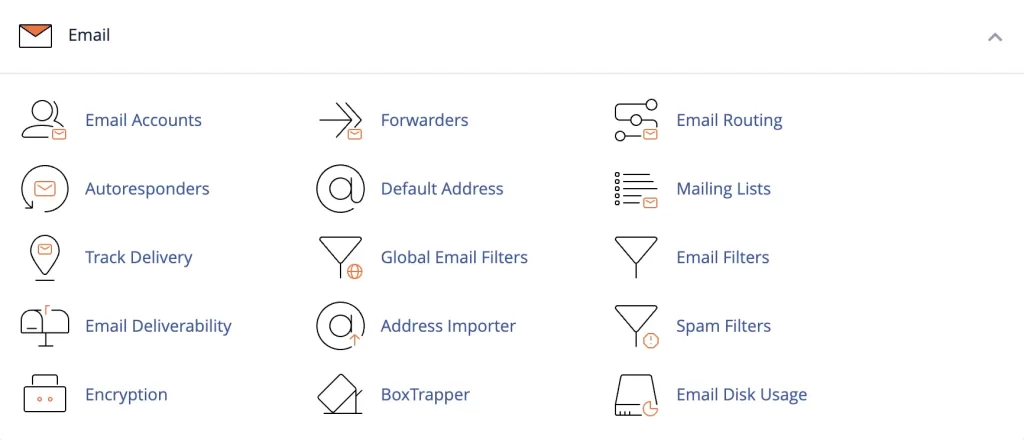
Email در cPanel یکی از ابزارهای مهم برای مدیریت ایمیلها در هاست شماست.ما در آموزش ساخت ایمیل تجاری به طور کامل نحوه ساخت یک ایمیل شرکتی را توضیح دادیم که با استفاده از این قسمت می توانید حسابهای ایمیل جدیدی را بسازید و ایمیلهای خود را مدیریت کنید، فیلترهای اسپم را پیکربندی کنید و اقدامات دیگری انجام دهید.
ابتدا وارد حساب کاربری cPanel خود شوید. برای این کار، به آدرس اینترنتی هاست خود بروید (معمولاً به صورت `http://yourdomain.com/cpanel`) و با نام کاربری و رمز عبور خود وارد شوید.
پس از اینکه وارد سی پنل شدید کافی است تا به بخش “Email” یا “Email Accounts” بروید.
برای ایجاد یک حساب ایمیل جدید، باید یک نام کاربری برای ایمیل، رمز عبور و فضای ذخیرهسازی مشخص کنید. پس از تکمیل اطلاعات مورد نیاز، بر روی دکمه “Create” یا “ایجاد” کلیک کنید.
بعد از ایجاد حساب ایمیل، میتوانید از قسمت “Email Accounts” به مدیریت حسابهای ایمیل موجود بپردازید. این شامل تغییر رمز عبور، فضای ذخیرهسازی، حذف حساب و دیگر تنظیمات مربوط به حساب ایمیل است.
برای دسترسی به ایمیل، شما میتوانید از برنامههای مختلفی مانند Webmail، Outlook، Thunderbird و… استفاده کنید. برای این کار، باید از اطلاعات حساب ایمیل خود استفاده کنید که در cPanel ایجاد کردهاید.
از قسمت “Email” در cPanel میتوانید فیلترهای اسپم مختلف را پیکربندی کنید تا ایمیلهای ناخواسته را فیلتر کرده و جلوی ورود آنها به صندوق ایمیل خود را بگیرید.
همچنین میتوانید ایمیلهای ارسالی و دریافتی خود را مدیریت کنید، به ایمیلهای خواندهنشده دسترسی پیدا کنید،و به آنها پاسخ دهید.
آمار و اطلاعات سرور (Statistics)
دستور “Statistics” یا “آمار” در هاست به مجموعهای از اطلاعات مربوط به عملکرد وبسایت یا برنامههای شما اشاره دارد. این آمارها معمولاً شامل اطلاعاتی مانند تعداد بازدیدها، میزان ترافیک، منابع مصرفی، و اطلاعات دیگر مربوط به کارایی و عملکرد وبسایت شما هستند.
ابتدا طبق مراحل کفته شده در بالا به کنترل پنل هاست خود بروید.همانطور که مشاهده می کنید اطلاعات آمار معمولاً در بخش مجزایی از کنترل پنل قرار دارند.
پس از ورود به کنترل پنل، باید بخش مربوط به آمار یا Statistics را پیدا کنید. این بخش معمولاً با عنوانی مانند “Statistics”, “Metrics”, یا “Usage” شناخته میشود.
پس از ورود به بخش مربوطه، شما میتوانید اطلاعات آماری مختلف را مشاهده کنید، از جمله تعداد بازدیدها، میزان ترافیک مصرفی، استفاده از منابع مانند CPU و حافظه، و آمارهای دیگر.
برخی از ابزارها به شما امکان میدهند تا آمارها را براساس زمان، نوع ترافیک، منابع مصرفی و دیگر فیلترها تحلیل کنید. این به شما کمک میکند تا الگوهای مختلف رفتار کاربران و عملکرد وبسایت خود را بهتر درک کنید.
با استفاده از ابزارهای آمار در هاست، شما میتوانید به بهترین شکل ممکن عملکرد وبسایت یا برنامههای خود را مدیریت و بهبود ببخشید.
امنیت (Security)
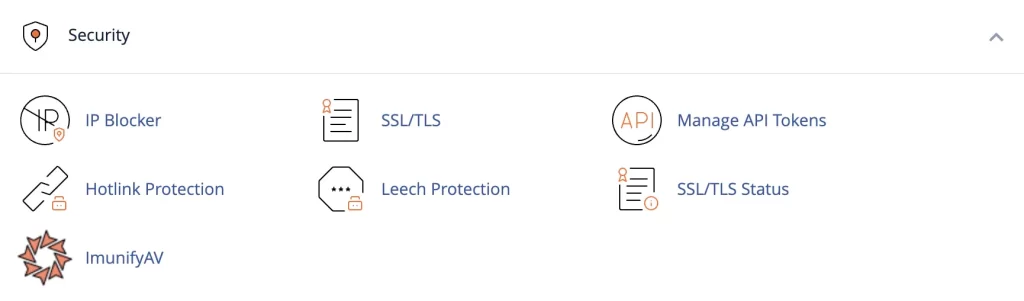
این بخش شامل ابزارهایی برای مدیریت امنیت سرور میشود، از جمله تنظیمات فایروال، مدیریت SSL، دسترسیهای FTP و …
به طور کلی، امنیت در هاست یکی از مهمترین مسائلی است که باید به آن توجه کرد. برای مدیریت امنیت در هاست، میتوانید مراحل زیر را اجرا کنید تا سطح امنیت سایت و هاستمان را بالاتر ببریم.
در بخش Security یا امنیت، میتوانید تنظیمات امنیتی مختلفی را پیکربندی کنید. این شامل تنظیمات مربوط به دسترسی FTP، SSH، حفاظت از دسترسی به فایلها و پوشهها، مدیریت SSL و … میشود.
اطمینان حاصل کنید که تمام کاربرانی که به کنترل پنل دسترسی دارند، به دقت انتخاب شدهاند و دسترسیهای لازم به آنها اختصاص داده شده است. همچنین میتوانید کاربران غیرفعال را حذف کنید یا دسترسی آنها را تغییر دهید.
همچنین باید مطمئن شوید که تمام نرمافزارهای مورد استفاده بر روی هاست شما بهروزرسانی شدهاند. این شامل سیستمعامل، نرمافزارهای مربوط به وبسایت (مانند WordPress، Joomla و … ) می باشد.
بسیاری از کنترل پنلها و میزبانها ابزارهای امنیتی اضافی ارائه میدهند که میتوانید از آنها برای افزایش امنیت استفاده کنید. این ابزارها ممکن است شامل فایروال، اسکنرهای امنیتی، محافظت در برابر حملات DDoS و … باشند.حتما از پشتیبان شرکت هاستینگ خود بخواهید که در صورت موجود بودن این ماژول ها در سرور برای شما فعال کنند.
یک هاست خوب باید بتواند دادههای سایت شما را به طور منظم پشتیبانگیری کند. این کمک میکند تا در صورت بروز مشکلات امنیتی یا حوادث دیگر، دادههای شما به سرعت بازیابی شود.البته شما از طریق خود وردپرس هم قادر به ایجاد نسخه پشتیبان سایت هستید که در آموزش نحوه بک آپ گیری از سایت به طور مفصل صحبت کردیم.
شما با رعایت کردن این مراحل،می توانید امنیت وبسایت و هاست خود را بهترین شکل ممکن را فراهم کنید.
جمع بندی
همانطور که مشاهده کردید در ابتدای آموزش در مورد مزایای استفاده از سی پنل پرداختیم و در ادامه نحوه آموزش ورود به cpanel را به شما توضیح دادیم.در این مقاله تمام قسمت های مهم کنترل پنل cPanel که نیاز بود بدانید را به طور خلاصه توضیح دادیم و به بررسی مهم ترین مساعل امنیتی هم پرداختیم.که با رعایت تک به تک مساعل بالا می توانید امنیت سایت و هاست خودتان را بهبود دهید.امیدوارم که این آموزش برای شما مفید بوده باشد.خوشحال میشویم که با درج نظر خودتان به کامل تر شدن این مقاله کمک کنید🙃.


